التمرين - تشغيل موقع خارجي والانتقال إلَى طرق العرض
في هذا التمرين، ستضيف زر شريط أوامر يستخدم Bing للبحث عن أسماء الأفكار.
تمرين - إطلاق موقع خارجي
هام
استخدم بيئة اختبار مع توفير Microsoft Dataverse وعينات التطبيقات الممكنة. إذا لم يكن لديك واحد، يمكنك الاشتراك فِي خطة المجتمع.
المهمة - إضافة زر الأمر
في هذه المهمة، ستضيف زر أمر جديداً إلى طريقة العرض المرتبطة بجدول الأفكار.
انتقل إلى make.powerapps.com وتأكد من تحديد بيئة الاختبار الخاصة بك.
حدّد التطبيقات، وحدّد تطبيق تحدي الابتكار ، ثم حدّد تحرير.
ملاحظة
إذا كنت لا ترى تطبيق "تحدي الابتكار"، فليس لديك نماذج التطبيقات المثبتة وتحتاج إلى تكوين بيئة مع تمكينها.
حدّد الزر ... مِن طريقة عرض الفكرة وحدّد تحرير شريط الأوامر > تحرير.
حدّد طريقة عرض شبكة الفرعية، ثم حدّد تحرير.
حدّد جديد ثم حدّد الأمر.
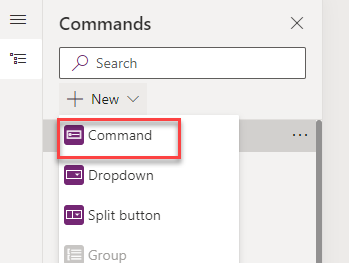
حدّد Power Fx ثم حدّد متابعة.
أدخل Bing للتسمية، وحدّد استخدام الأيقونة، وحدّد OpenInBrowser، وحدّد إظهار بشرط من الصيغة للرؤية.
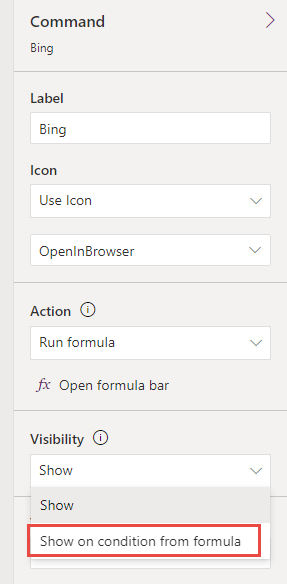
أدخل البحث فِي Bing عن تلميح الأداة ووصف تلميح الأداة ونص إمكانية الوصول.
انتقل إلَى شريط الصيغة، وحدّد الرؤية، والصق هذه الصيغة. ستظهر صيغة Power Fx هذه الزر فقط عند تحديد عنصر واحد مِن العرض.
If(CountRows(Self.Selected.AllItems) = 1, true, false)انقل زر شريط الأوامر الذي أضفته قبل الزر "تحرير".
حدّد حفظ ونشر.
انتظر حتى يكتمل النشر.
حدّد تشغيل.
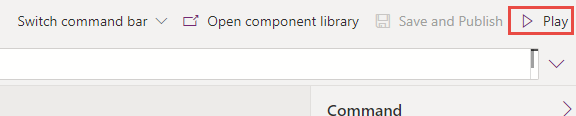
حدّد التحديات وافتح أحد سجلات التحدي.
انتقل إلى قسم الأفكار المساهمة. يجب ألا يكون زر Bing مرئياً.
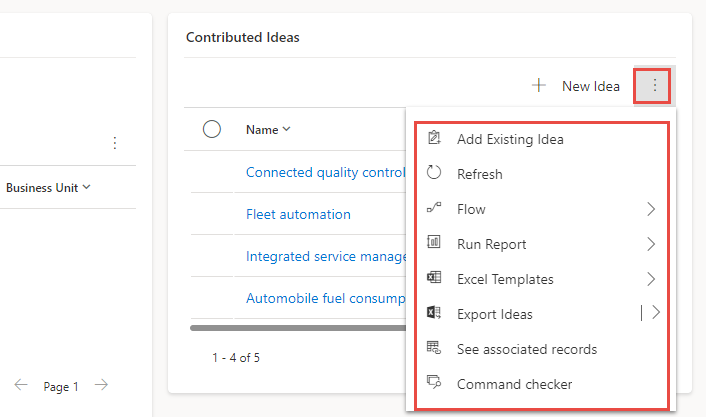
حدّد أحد سجلات الأفكار. يجب أن يصبح زر Bing مرئياً الآن.
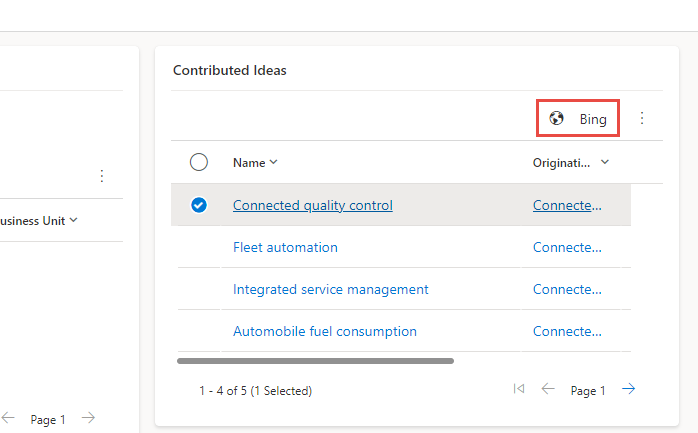
حدّد اثنين أو أكثر من سجلات الأفكار. من المفترض أن يكون زر Bing مخفياً الآن.
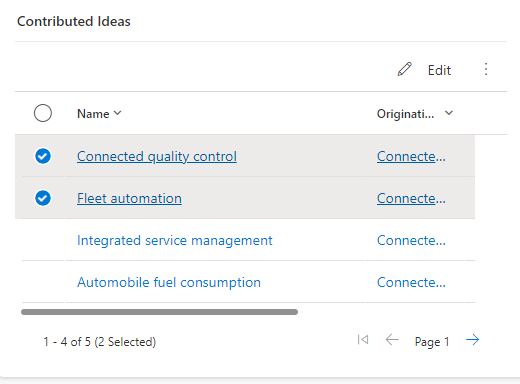
أغلق نافذة متصفح التطبيق أو علامة التبويب.
يجب أن تعود الآن إلى محرر شريط الأوامر. لا تخرج من هذه الصفحة.
المهمة: إجراء إضافة زر
في هذه المهمة، ستضيف صيغة Power Fx ستطلق بحث Bing عن اسم الفكرة.
حدّد زر أمر Bing الذي أضفته.
انتقل إلى شريط الصيغة وحدّد OnSelect.
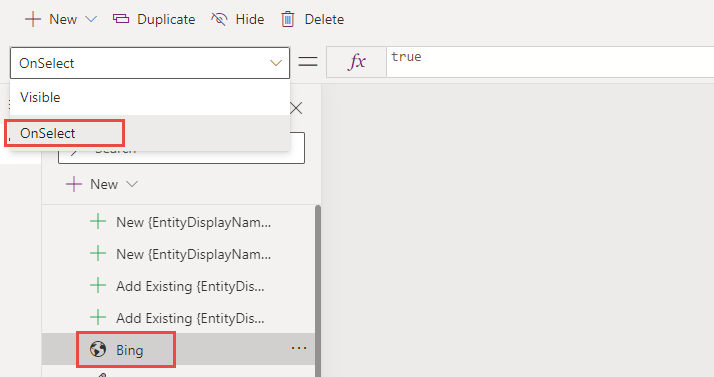
الصق هذه الصيغة فِي شريط الصيغة. ستطلق هذه الصيغة بحث Bing عن اسم الفكرة.
Launch(Concatenate("https://www.bing.com/search?q=", Self.Selected.Item.Name))حدّد حفظ ونشر.
انتظر حتى يتم نشر التغييرات.
حدّد تشغيل.
حدّد التحديات وافتح أحد سجلات التحدي.
حدّد أحد سجلات الأفكار المساهمة ثم حدّد زر Bing.
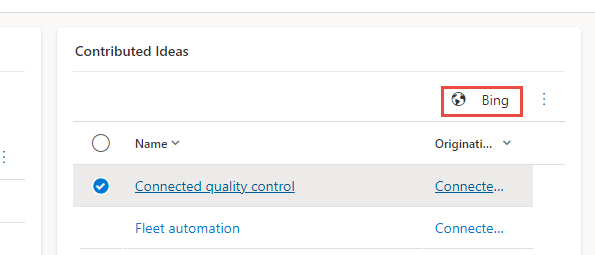
يجب أن تقوم جلسة المستعرض الجديدة بتشغيل بحث Bing والبحث عن اسم الفكرة.
يمكنك إغلاق علامة تبويب أو نافذة متصفح نتائج البحث.
أغلق نافذة أو علامة تبويب مستعرض الذي يستند إلَى النموذج.
يجب أن تعود الآن إلَى محرر شريط الأوامر.
لا تخرج مِن هذه الصفحة.
التمرين - الانتقال إلى طرق العرض
في هذا التمرين، ستضيف زر شريط الأوامر الذي سينتقل إلى عرض الأفكار النشطة.
المهمة - إضافة زر أمر
في هذه المهمة، ستضيف زر أمر جديداً إلى طريقة العرض المرتبطة بجدول الأفكار.
حدّد جديد ثم حدّد الأمر.
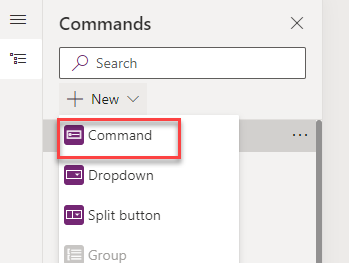
أدخل الأفكار النشطة للتسمية، وحدّد استخدام الأيقونة، وحدّد SelectView.
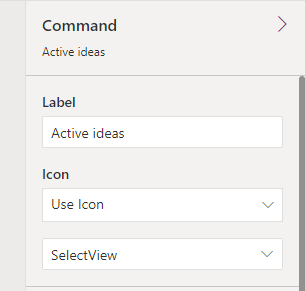
أدخل الأفكار النشطة لمربع تلميح الأداة ووصف تلميح الأداة ونص إمكانية الوصول.
قم بنقل الزر الأفكار النشطة قبل الزر Bing.

حدّد حفظ ونشر.
انتظر حتى يكتمل النشر.
لا تخرج من هذه الصفحة.
المهمة - إضافة إجراء زر
في هذه المهمة، ستضيف صيغة Power Fx تنتقل إلى عرض الأفكار النشطة.
حدّد زر الأمر الأفكار النشطة الذي أضفته.
انتقل إلى شريط الصيغة والصق هذه الصيغة. ستنتقل هذه الصيغة إلى عرض الأفكار النشطة.
Navigate('Ideas (Views)'.'Active Ideas')حدّد حفظ ونشر.
انتظر حتى يتم نشر التغييرات.
حدّد تشغيل.
حدّد التحديات وافتح أحد سجلات التحدي.
انتقل إلى قسم الأفكار المساهمة وحدّد ... المزيد من الأوامر لزر الفكرة.
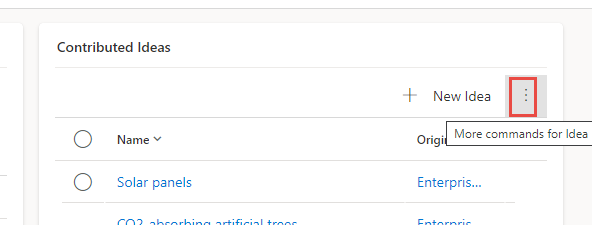
حدّد الزر الأفكار النشطة.
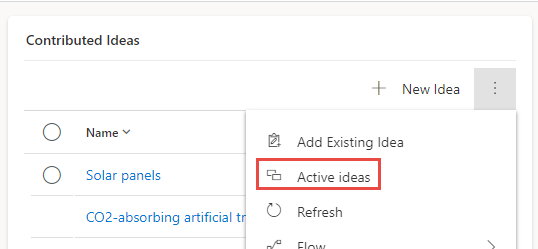
يجب أن يتم الانتقال إلى عرض الأفكار النشطة.
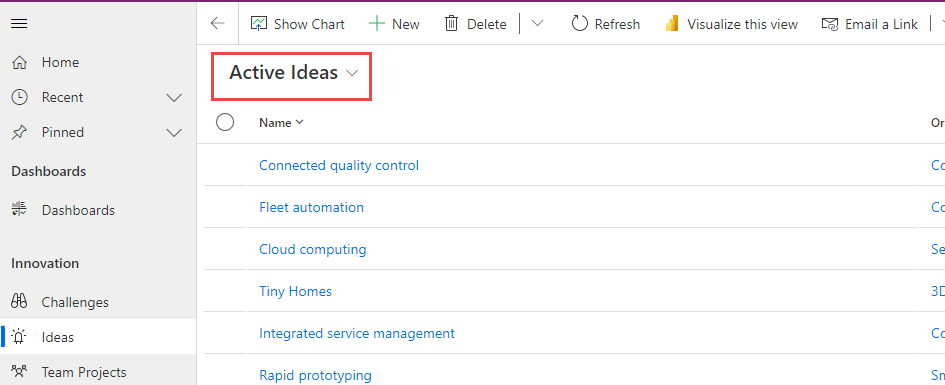
أغلق نافذة أو علامة تبويب مستعرض تطبيق "تحدي الابتكار".
يمكنك إغلاق نافذة المستعرض أو علامة التبويب محرر شريط الأوامر.





